Inštalácia a odstránenie dátumu na fotografii

- 889
- 175
- Zdenko Mamojka
Vytvorenie dobrého obrázka obsahuje kompozíciu, hru svetla a tiene, príbeh. Nie je ľahké zachytiť úspešný záber a o to viac urážlivé, keď na fotografii sú nejaké nápisy. Najčastejšie je to dátum a čas streľby. Predtým takmer všetky fotoaparáty v predvolenej funkcii a nie každý vedel, ako ju predvolene vypnúť. Povieme vám, ako odstrániť dátum z fotografie v počítači a ktoré aplikácie sú na to vhodné. Moderní grafický editory vám umožňujú odstrániť a vložiť nápisy rýchlo a bez predsudkov kvality obrázka. Zložitosť postupu spočíva v pozadí, ktoré je skryté pod nápisom. Zvážte hlavné možnosti aplikácií a nástrojov.

Inštalácia dátumu na fotografii.
Odstráňte a pridajte dátum fotografie pomocou Photoshopu
Ako viete, Photoshop je „najpokročilejší“ nástroj na prácu s obrázkami. Jeho schopnosti sú takmer neobmedzené a sada nástrojov umožňuje všetky druhy manipulácií.
Odstráňte dátum na jednoduchom pozadí
Najjednoduchší spôsob je vymazať dátum zo časti fotografie, v ktorej neexistujú žiadne významné prvky. Jednoduché pozadie sa považuje za jednotné povrchy, na ktorých malé chyby nebudú viditeľné. Môžete pracovať s takým pozadím pomocou „záplaty“. Môžete zavolať na tlačidlo nástroja „j“ alebo ho nájsť v 7. skupine panela nástrojov. Algoritmus akcie je nasledujúci:
- Zdôrazňujeme dátum „záplatu“, ktorý ho načrtol pozdĺž obrysu.
- Kliknite na vybranú oblasť s ľavým tlačidlom myši a presuňte ju na stranu. Aplikácia nahrádza fragment nápisu na susedné pozadie.
- Nechajte tlačidlo myši. Samotný program umiestni namiesto nápisu susedné pozadie a umyje hranice tak, aby korekcia nebola viditeľná.
- Kliknutím na tlačidlo „Ctrl+D“ odstráňte oblasť výtoku.
- Výsledok sa nám páči.
Dátumy môžete vložiť aj na fotografiu pomocou príslušného prvku na paneli nástrojov.
Odstráňte dátum na komplexnom pozadí
Vymazanie nápisov z pozadia, na ktorých existujú významné fragmenty, je oveľa ťažšie. Často je veľmi ťažké obnoviť pozadie k dátumu a musíte to robiť starostlivo, v častiach. V prvom rade budete potrebovať trochu vytrvalosti a vynaliezavosti. Je potrebné nahradiť prvky na komplexnom pozadí v častiach, klonovanie vhodné v zložení z požadovaných oblastí. Môžete to urobiť niekoľkými spôsobmi.
Spôsob 1.
- Zvyšujeme fotografiu, aby ste mohli zvážiť každý prvok.
- Vyberte nástroj „Obdĺžniková oblasť“ a zakrúžkujte čísla s odsadením z okraja do jedného pixelu.
- Vybraný fragment vymažeme pomocou kombinácie kľúčov „Shift + Backspace“.
- V okne, ktoré sa otvára, nič nemeníme a klikneme na OK. Samotná aplikácia naplní rozvíjajúcu sa oblasť susednými fragmentmi. Ak sa hraničné pozadie zhoduje s diaľkovým ovládačom, vyplnenie bude presné.
Metóda 2.
V prípadoch, keď sa pozadie líši v závislosti od dátumu a hraničenie s ním, automatické vyplnenie prvkov nebude fungovať - je lepšie to urobiť manuálne.
- Stlačením klávesu „S“ aktivujete nástroj „Stamp“.
- Manuálne klonujeme požadované pozadie, držíme tlačidlo „Alt“ a umiestnime ho na fragmenty dátumu. Môžete nakonfigurovať veľkosť a tuhosť ruky pravým kliknutím.
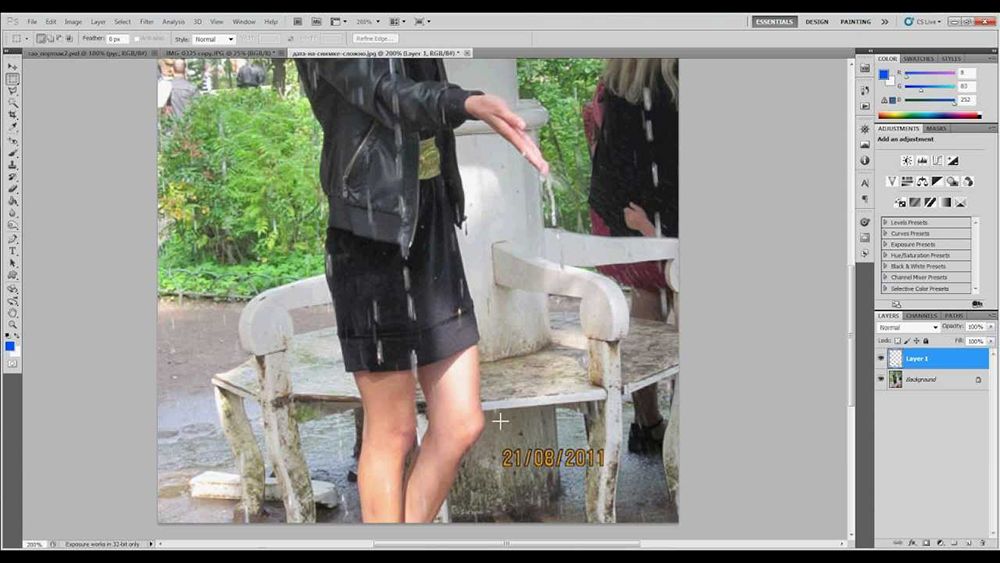
Odstráňte editor fotografií pomocou MOVAVI
Photoshop má samozrejme oveľa viac príležitostí, ale pre začiatočníkov to môže byť veľmi ťažké prísť na to. A program nie je lacný. Odporúčame, aby sme používali produkt domácich vývojárov - editor Photo Movavi, ktorý je k dispozícii na stiahnutie na oficiálnej webovej stránke. Práca s touto aplikáciou je oveľa jednoduchšia ako s predchádzajúcim. Na fotografiách s jednoduchým pozadím robíme nasledujúce:
- Premeňte požadovaný obrázok na program.
- Nájdite funkciu „Odstraňovanie objektov“ na hornom paneli.
- Zvýrazňujeme nápis pomocou kefy a namaľujeme ho. Môžete tiež použiť možnosť laso a zakročiť dátum pozdĺž obrysu. Ak chcete upraviť vybranú oblasť, použite „E Lasnik“.
- Vyberte položku „Sledujte“. Všetko!
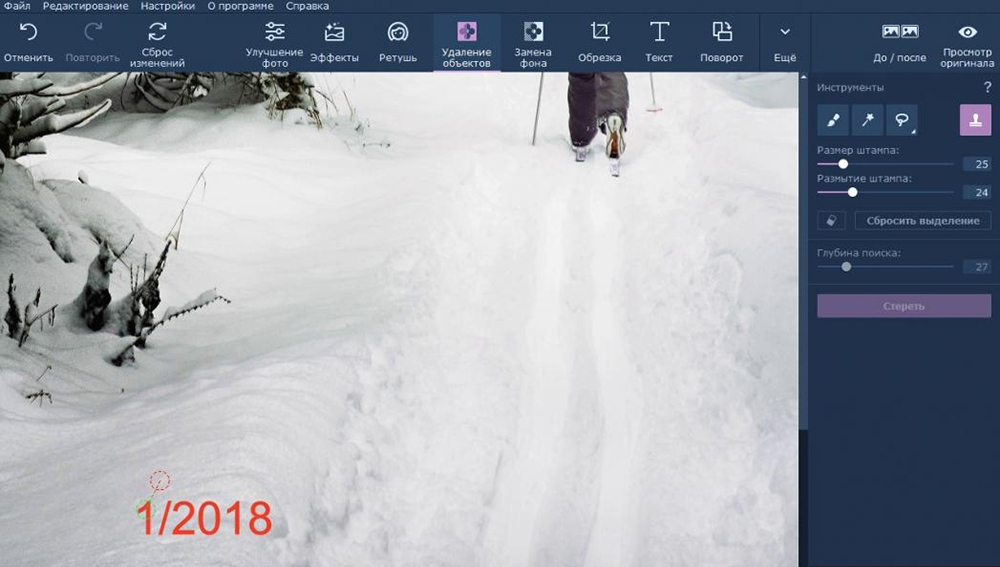
Pracovať s zložitejším zázemím vo Movavi, rovnako ako vo Photoshope, existuje nástroj „pečiatka“. Najdôležitejšou nevýhodou programu je, že bezplatná verzia vám umožňuje uložiť iba desať fotografií. Takže sa môžete ľahko zbaviť zbytočných prvkov na fotografiách. Vytváranie takýchto nápisov je oveľa jednoduchšie - v ktoromkoľvek editore fotografií existuje takáto funkcia. Ak sa vám nepodarilo, položte otázky, ktoré v komentároch vznikli!
- « Vytvorenie bootovacej jednotky s OS X Yosemite Výber programu a postup tvorby
- Nastavenie a použitie programu FileZilla »

